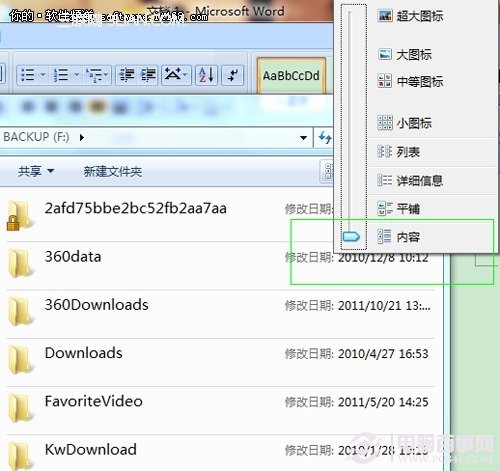 首先按普通操作的方法在Win7開始菜單搜索條中輸入要查找的文件關鍵字,能夠篩選出很多符合目標的文件或程序,而只看文件名完全是不知道是目標文件的,那麼接下來,單擊“文檔”,打開資源管理器窗口,單擊文件夾窗口右上角的“更改您的視圖”按鈕,從下拉菜單中選擇“內容”視圖,這種視圖可以盡可能多地顯示文檔的各種信息,不僅可以查看到每篇文檔的名稱、更新日期、大小、作者等基本信息,還可以看到文檔的縮略圖、部分內容的預覽、實際路徑以及簡單的元信息,根據這些信息,就可以更快捷地定位到自己所需要的目標文檔了。
首先按普通操作的方法在Win7開始菜單搜索條中輸入要查找的文件關鍵字,能夠篩選出很多符合目標的文件或程序,而只看文件名完全是不知道是目標文件的,那麼接下來,單擊“文檔”,打開資源管理器窗口,單擊文件夾窗口右上角的“更改您的視圖”按鈕,從下拉菜單中選擇“內容”視圖,這種視圖可以盡可能多地顯示文檔的各種信息,不僅可以查看到每篇文檔的名稱、更新日期、大小、作者等基本信息,還可以看到文檔的縮略圖、部分內容的預覽、實際路徑以及簡單的元信息,根據這些信息,就可以更快捷地定位到自己所需要的目標文檔了。
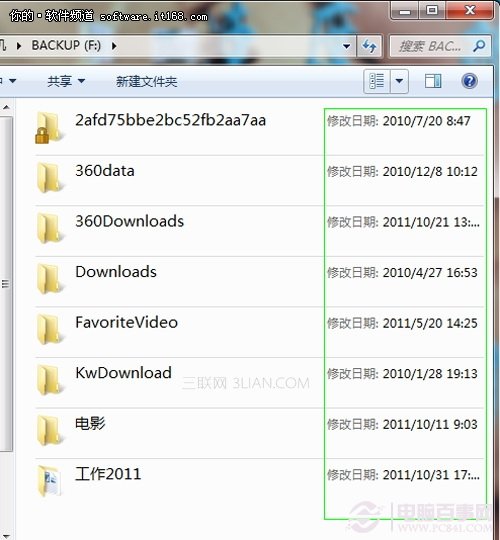 在搜索結果的空白處單擊鼠標右鍵,在彈出的快捷菜單中選擇“保存搜索”,可以將搜索保存為虛擬文件夾,這樣當以後需要使用相同條件再次搜索時,只需要打開這個虛擬文件夾即可。
在搜索結果的空白處單擊鼠標右鍵,在彈出的快捷菜單中選擇“保存搜索”,可以將搜索保存為虛擬文件夾,這樣當以後需要使用相同條件再次搜索時,只需要打開這個虛擬文件夾即可。
貼心小提示:目前占據主流市場的筆記本產品都有一個共同的特點——預裝正版Win7操作系統,因為微軟官方保證了正版Win7的安全性,盜版系統帶給用戶的傷害多數時候是不能夠用金錢去衡量的,例如無意中安裝的惡意插件,更有甚者會被不法分子安裝上竊聽設備,對於掌握著高端商業機密的用戶會造成難以彌補的威脅。所以,正版Win7系統可以將這些不安全因素扼殺掉,從而為用戶提供更加穩定高效的系統服務。